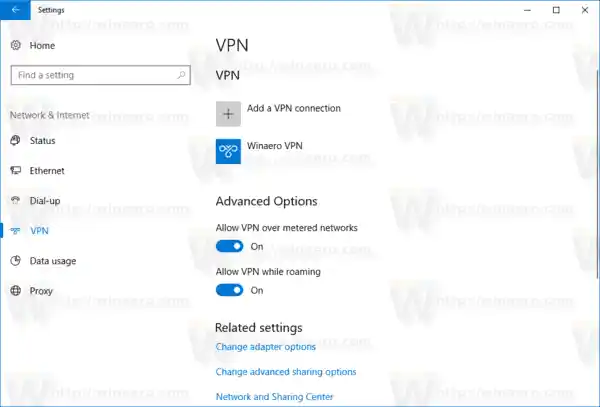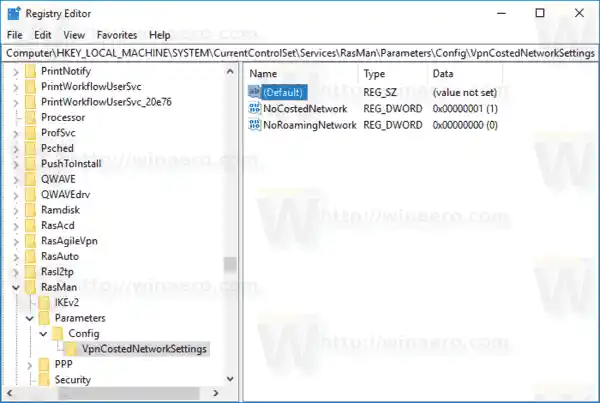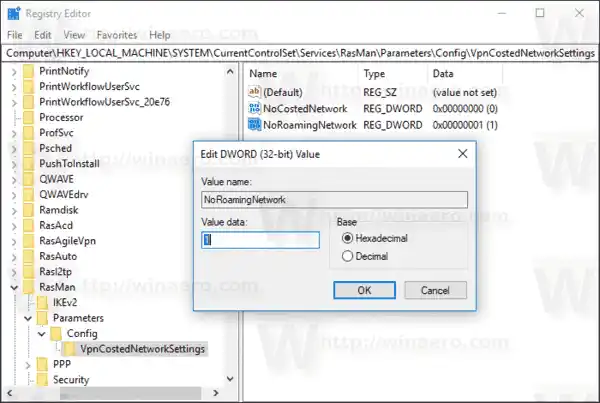רשתות וירטואליות פרטיות (VPNs) הן חיבורים מנקודה לנקודה על פני רשת פרטית או ציבורית, כגון האינטרנט. לקוח VPN משתמש בפרוטוקולים מיוחדים מבוססי TCP/IP או UDP, הנקראים פרוטוקולי מנהור, כדי לבצע שיחה וירטואלית ליציאה וירטואלית בשרת VPN. בפריסת VPN טיפוסית, לקוח יוזם חיבור וירטואלי מנקודה לנקודה לשרת גישה מרחוק דרך האינטרנט. שרת הגישה מרחוק עונה לשיחה, מאמת את המתקשר ומעביר נתונים בין לקוח ה-VPN לרשת הפרטית של הארגון. ראה את המאמרים הבאים:
- כיצד להגדיר חיבור VPN ב- Windows 10
- כיצד להתחבר ל-VPN ב-Windows 10
- הסר את חיבור VPN ב- Windows 10
- השבת את ה-VPN דרך חיבור מדדים ב-Windows 10
כדי להשבית את ה-VPN בזמן נדידה ב-Windows 10, תעשה את הדברים הבאים.
- פתח את אפליקציית ההגדרות.

- עבור אל לחץ על רשת ואינטרנט -> VPN.
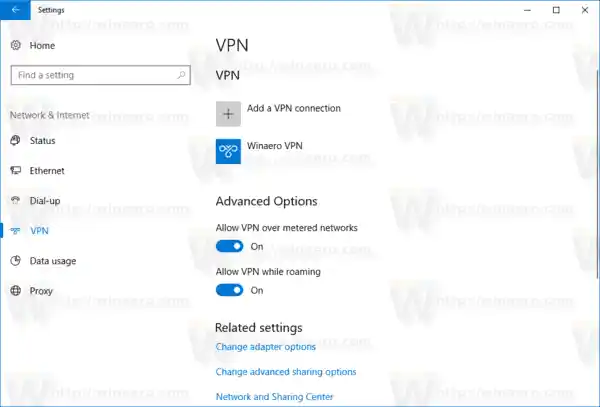
- בצד ימין, מצא אתאפשרויות מתקדמותקטגוריה.
- כעת, השבת את האפשר VPN בזמן נדידהאפשרות וסיימת.

יש דרך חלופית להפעיל או להשבית תכונה זו. אתה יכול להחיל תיקון רישום פשוט. קבצי רישום מוכנים לשימוש זמינים להלן.
כיצד להסיר את מנהל ההתקן של Realtek Audioתוכן להתחבא השבת את ה-VPN בזמן נדידה ב-Windows 10 באמצעות הרישום פוסטים קשורים
השבת את ה-VPN בזמן נדידה ב-Windows 10 באמצעות הרישום
עליך להיכנס כמנהל לפני שתמשיך.
- פתח את אפליקציית עורך הרישום.
- עבור אל מפתח הרישום הבא.|_+_|
ראה כיצד לעבור אל מפתח רישום בלחיצה אחת.
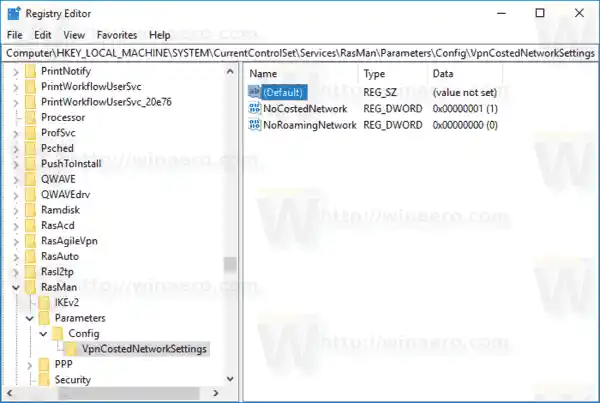
- בצד ימין, שנה או צור ערך DWORD חדש של 32 סיביות 'NoRoamingNetwork'. הגדר אותו ל-1. השבת את התכונה. אחרת, עליך למחוק את הערך או להגדיר את נתוני הערך שלו ל-0.
הערה: גם אם אתה מפעיל Windows 64 סיביות, עדיין עליך ליצור ערך DWORD של 32 סיביות.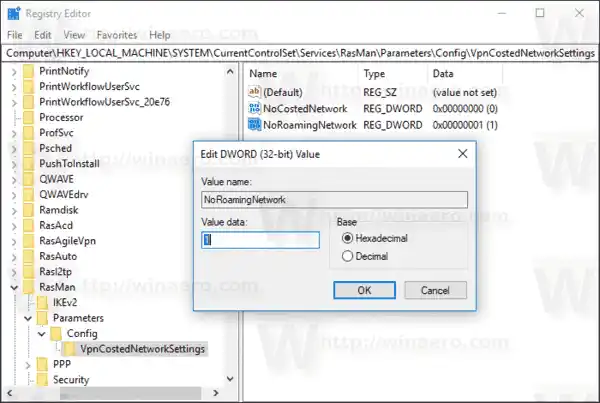
אתה יכול להוריד קבצי רישום מוכנים לשימוש אם תרצה. השתמש בקישור הבא:
מהבהב e 0 במדפסת hp
הורד קבצי רישום
פוסטים קשורים
- כיצד לנתק VPN ב- Windows 10
- השבת את ה-VPN דרך חיבור מדדים ב-Windows 10
- הסר את חיבור VPN ב- Windows 10
- כיצד להתחבר ל-VPN ב-Windows 10
- כיצד להגדיר חיבור VPN ב- Windows 10